
mac怎么用u盘安装win7系统,Mac电脑如何使用U盘安装Windows 7系统
时间:2024-12-10 来源:网络 人气:
Mac电脑如何使用U盘安装Windows 7系统
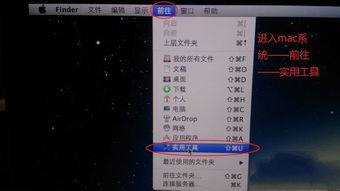
在开始之前,请确保您已经做好了以下准备工作:
一个Windows 7的ISO镜像文件。
一个至少4GB的U盘。
一台安装了Windows操作系统的电脑,用于制作U盘启动盘。
Mac电脑一台。
首先,您需要在Windows电脑上制作一个U盘启动盘。以下是具体步骤:
下载并安装Windows 7 USB DVD Download Tool。
打开软件,选择Windows 7的ISO镜像文件。
选择U盘作为安装介质,并确认U盘的盘符。
点击“开始”按钮,等待软件将Windows 7镜像文件写入U盘。
制作完成后,U盘启动盘就准备好了。
接下来,您需要在Mac电脑上设置启动顺序,以便从U盘启动。
重启Mac电脑,在启动过程中按下并保持Option键。
在出现的启动菜单中选择“EFI Boot”。
选择U盘作为启动介质,然后按Enter键。
现在,您可以从U盘启动并安装Windows 7系统。
按照屏幕上的提示进行Windows 7的安装。
在安装过程中,您可能需要选择分区。请确保选择正确的分区,并按照提示进行格式化。
安装完成后,重新启动Mac电脑。
为了确保Windows 7系统在Mac电脑上正常运行,您需要安装Boot Camp驱动程序。
将Windows 7安装盘插入Mac电脑。
打开Boot Camp助理,选择“安装Windows支持软件”。
按照提示完成驱动程序的安装。
通过以上步骤,您就可以在Mac电脑上成功安装Windows 7系统了。在安装过程中,请注意以下几点:
确保U盘启动盘制作正确,否则可能导致无法启动Windows 7。
在安装过程中,请仔细阅读屏幕上的提示,确保选择正确的分区和格式化方式。
安装Boot Camp驱动程序后,Windows 7系统将能够更好地与Mac电脑硬件协同工作。
希望本文能够帮助您在Mac电脑上顺利安装Windows 7系统。如果您在安装过程中遇到任何问题,请随时寻求帮助。
相关推荐
教程资讯
教程资讯排行













